デザイナー技術のレベルアップ
どんな作業も勉強になり、毎度「勉強になるなぁ」と感心している間に1年が経ってしまった。
覚えたものは忘れないように復習して身につけているものの、覚えた時の感動は薄れるもの。また、こういった基本的なことは仕事をしないと知り得なかったことだったりで、基本知識・技術をまとめるとともに、ドラクエ風にレベルアップできていることが嬉しいので、少しずつ書き溜めておきたい。
デザインクエストのテーマ別アイコンとして、ドラクエの攻めも守りもできる賢者がよかったけど、ドットキャラの作成が大変だったので、マリオブラザーズ3のパタパタの羽をデザインバージョンのDに置き換えた、苦肉の策。
覚えた順ではないので、連番にせず、クエストにまとめることにする。そして今回はRGB・CMYK・リッチブラックにまつわること。
Contents
リッチブラックに注意
印刷するときの黒は、基本的に文字などはK100%。それ以外は、インキ量の指定がある場合や濃厚なリッチブラックなどは、インクのチェックが必要。
画像のインキ量調整|リッチブラックから隅版生成
画像は基本的にRGBから始まり、CMYKに変換する。変換すると黒い部分は掛け合わせ=リッチブラックになっているので、特別理由がなければ何もしないだろうけれど、「インキ量が300%を超えないように」などの指定がある場合は、調整しなければならない。
Photoshopで色の情報を見たいところにカーソルを持っていき、情報パネルで確認すると大体濃厚なリッチブラック。ここまでの濃い黒は、流石に印刷で注意・断られそうな気もする。
→RGB:#000000でも印刷可能(2021年9月)
Photoshopで変換する場合は、「編集」からカラープロファイルの変換、プロファイルにカスタムCMYKを選択して墨版の調整をする。教わらないと、そういう手段すら知らないので、やはり実務は違うなと実感。「へぇぇ!」と知らない世界に足を一歩踏み入れた感じ。
その後、色の情報を確認すると、大体K100%に近くなる。便利だなぁ。ただ、色を変えているので、本来の色見と異なるのは必至。
イラレにリンクさせると、インキの色特性という確認表示が毎度出るのが気になる。これは致し方ないらしく、画像の数だけOKをクリックしなくちゃいけないので、開くのがやや面倒。かといって非表示にしてしまうと、何か大事な表示も非表示になったら困るので、毎度カチカチする。(個人的には消したくない派)
K100%のオーバープリントに注意|ちょいリッチが必要な場合
さらに、画像に合わせて黒いオブジェクトなどを載せると、多くはオーバープリントとなるため、思わぬトラブルにもなるらしい(実際に見たことはない)。
画像に墨ベタを乗せる場合は、他のインキを数%入れたりして対応するそう。予期せぬよくないことは、顔を隠すために覆っても透けてしまうので、気をつけないと大変なことに。。。イメージとしては、墨ベタで隠していたところが、印刷して透けるような感じ。流用データなど、自分で意図していないものは注意が必要。下のgifではオーバープリントプレビュー時に黒い部分がうっすら透過している。
また、墨ベタはピンホール現象が出るリスクもある。
一方リッチブラックは深みのある黒になるので、どちらがどう、というわけではなく、こういった知識がないと綺麗に印刷が出来ないということ。
くすみの少ないRGBからCMYKへの変換
支給された画像はだいたいCMYKに変換する。このとき、単純にモードで変換していたけれど、プロファイルについて色々調べていたとき、たまたま目にしたのは、変換方法。
通常、「イメージ」→「モード」で変換すると、大体沈む。さらにそれを調整して保存するのが、仕方がないけど面倒くさいなぁと思っていたところ、鮮やかさを保って出来ると知り、感激。
画像にもよるし、まったく沈まないというわけでもない。鮮やかさでいえば、モードよりプロファイル変換、またはLab経由が綺麗。
PDF上で掛け合わせを墨一色に変換
テキストを墨一色にすべき単純な理由は、文字が掛け合わせだと、ズレる可能性があるから。
1年前は全く気にしていなかったけれど、毎度チェックが必要な事項。特にPowerPointで作られたデータなど。PowerPointは基本的にRGBで作成されるので、PDF変換時はPDF/x-1aやフォントの埋め込み、塗り足したサイズで作成など、注意が必要。
以前、職場でパンフレットを作成した時は、PDFの書き出しも・塗り足しも、何もやらないでデータを渡したら出来たという、今考えればひどいデータだったのに、ちゃんと製本されていた。無知って恐ろしい。
ただ、Adobeさんはさすがで、それをも修正できる機能をAcrobat Proに備えている。
Acrobat上で変換出来れば、データを触らず変換できるので、イラレで無理に開かず、手間もリスクも抑えられる。また、RGBテキストだけとか、全部をCMYKへ変換出来てしまうので、すごい。
今回はKeynoteで作成したスライドをPDFへ書き出したもの。PDFは印刷用などにはせず、普通に保存。そうすると、もちろん黒はRGBなので、分版プレビューで黒を抜いてもテキストなどは消えない。
印刷工程にある、「色を置き換え」を開き、
- 変換したい対象:テキスト・オブジェクトなどを選択し、
- 下部にある「グレーを CMYK ブラックに変更」にチェックを入れて「OK」で完了。
あとはデフォルトでお任せ。今回はテキストのみ変換すると、このように。画像のパタパタの羽の黒い線は掛け合わせのまま。
大変便利。ただ、イラレなどで作成したPDFはPDF/X-1や4以外でも、変換は出来なかったので、あくまでプレゼン用のアプリケーションで書き出されたPDF対策、という程度かもしれない。

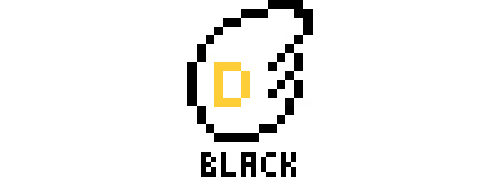
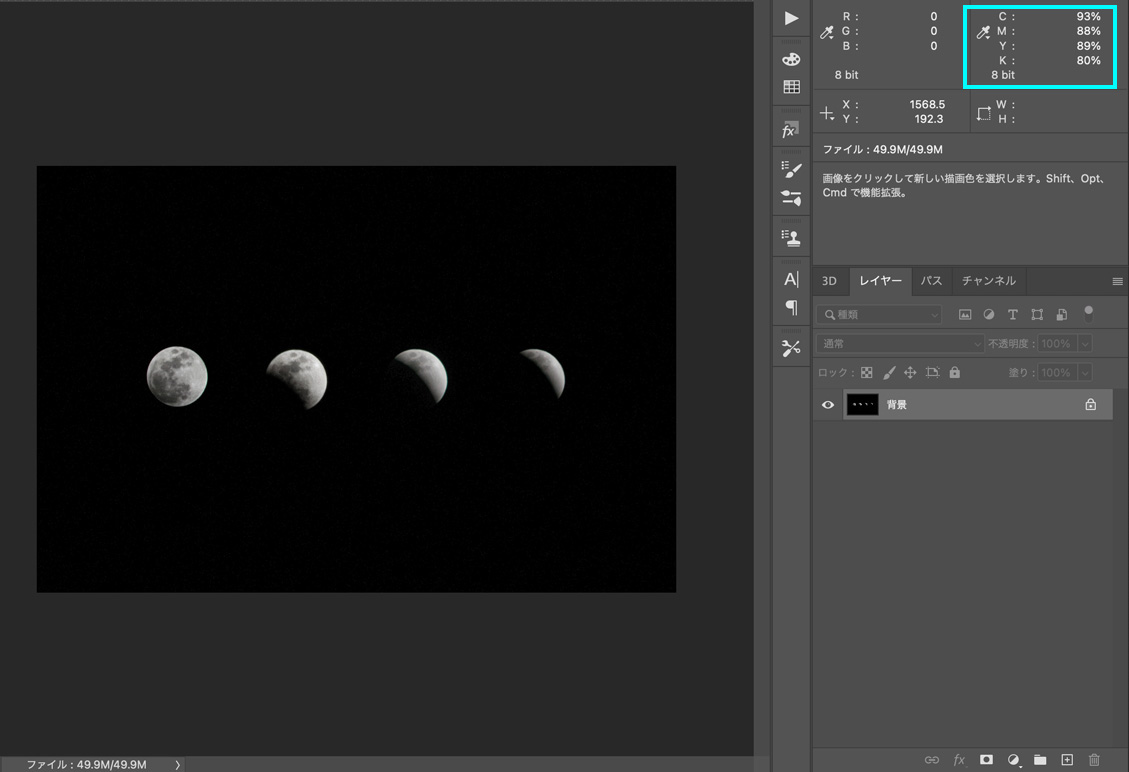
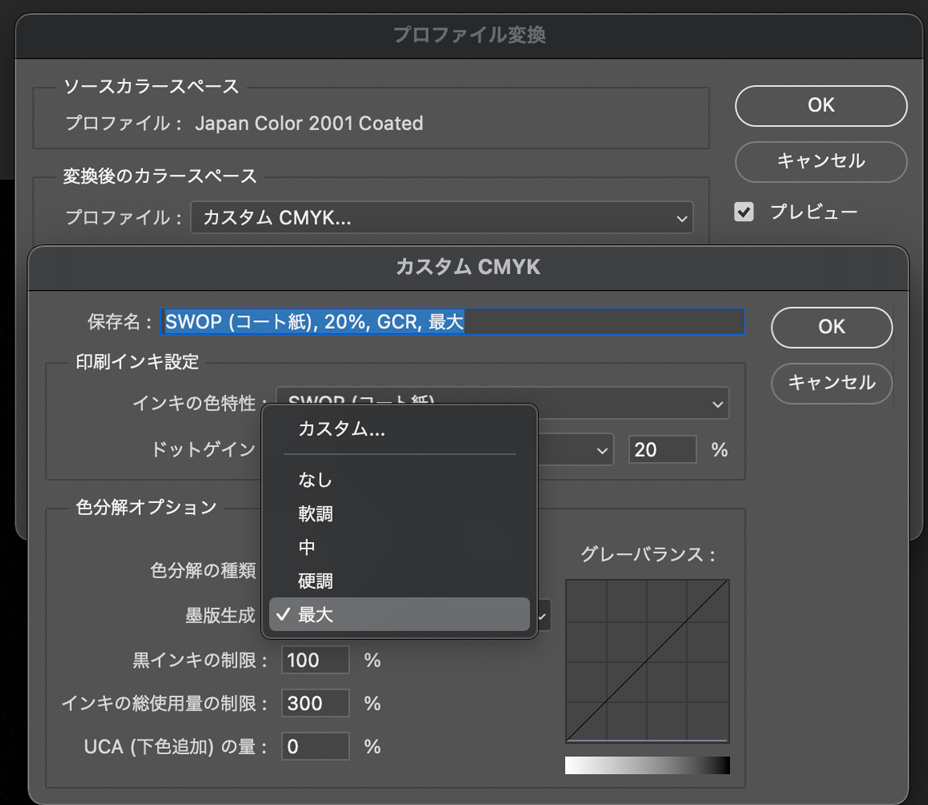
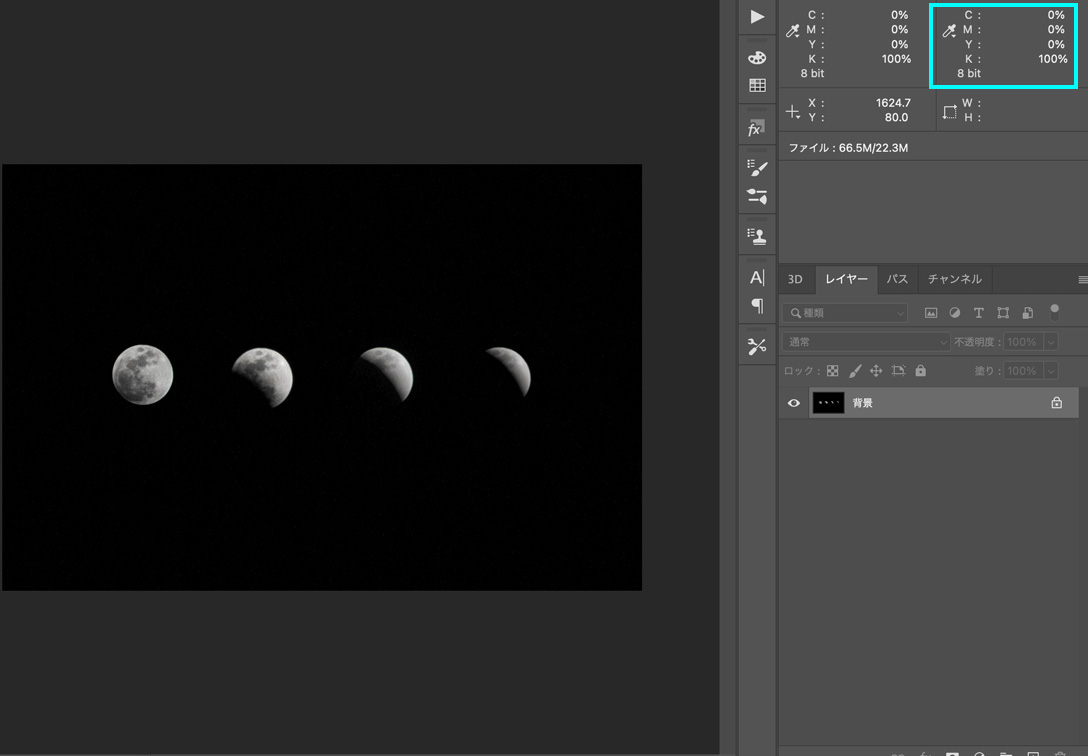
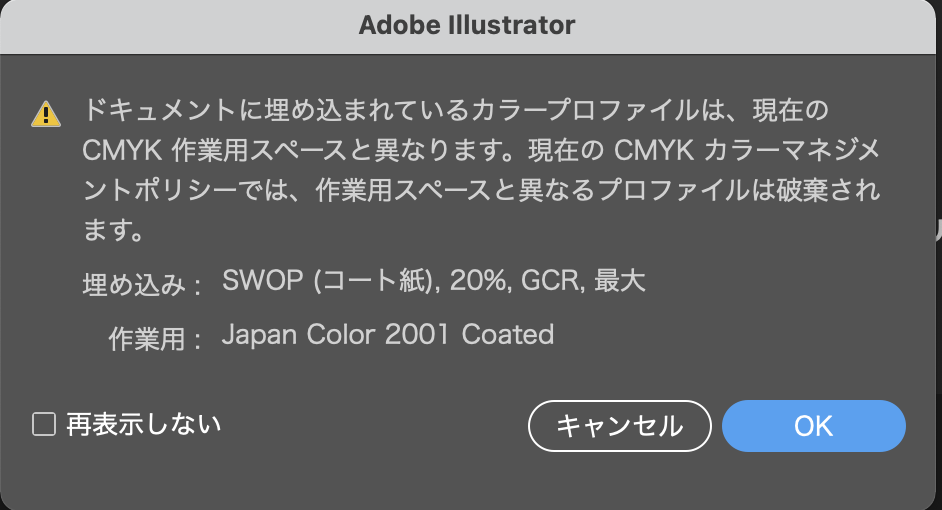
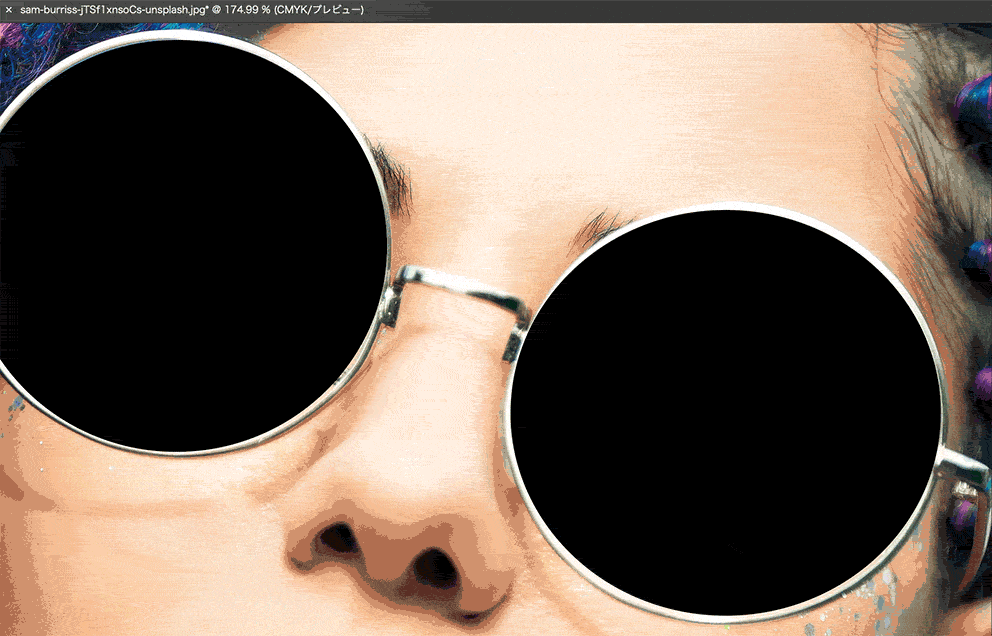

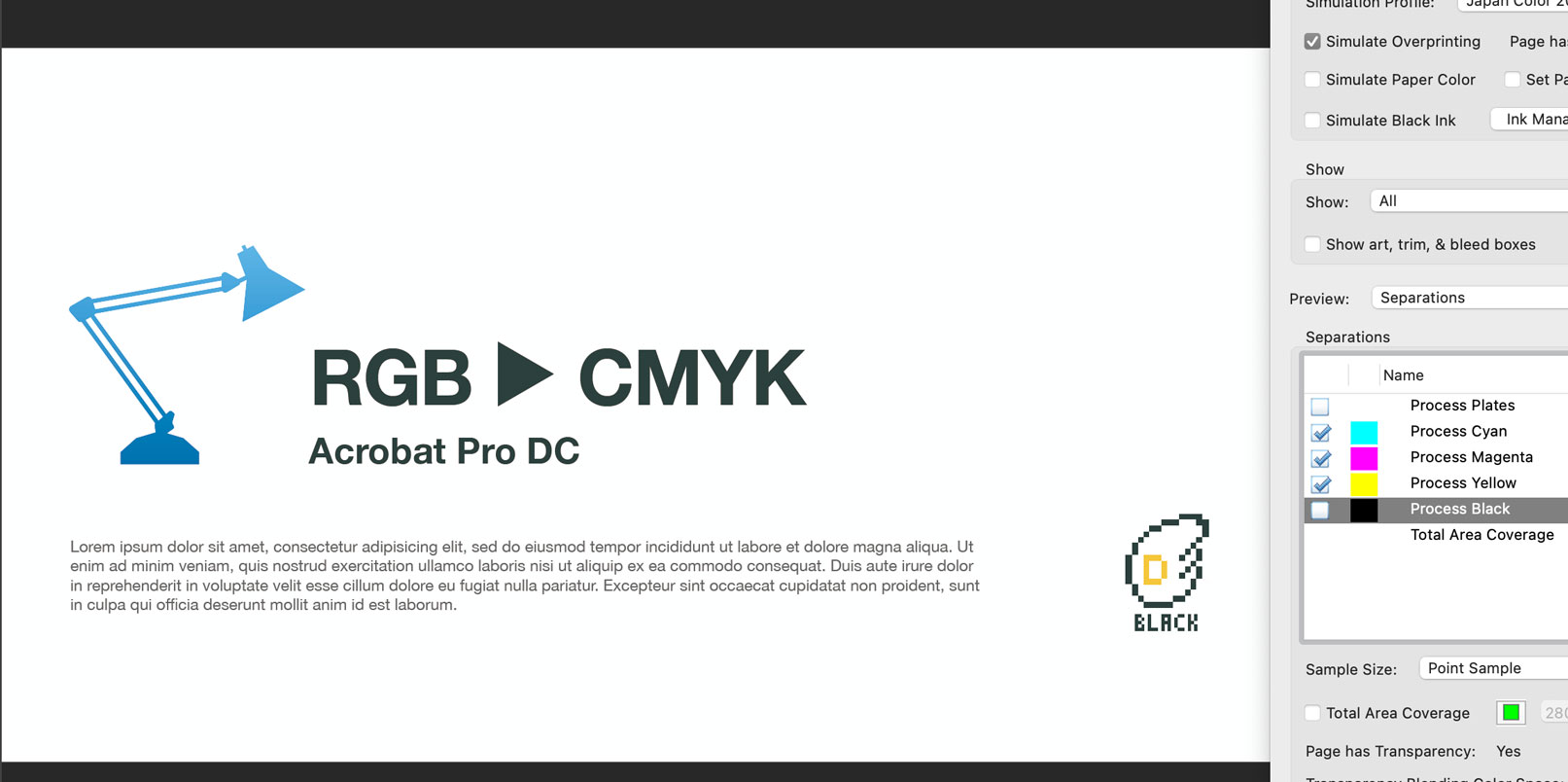

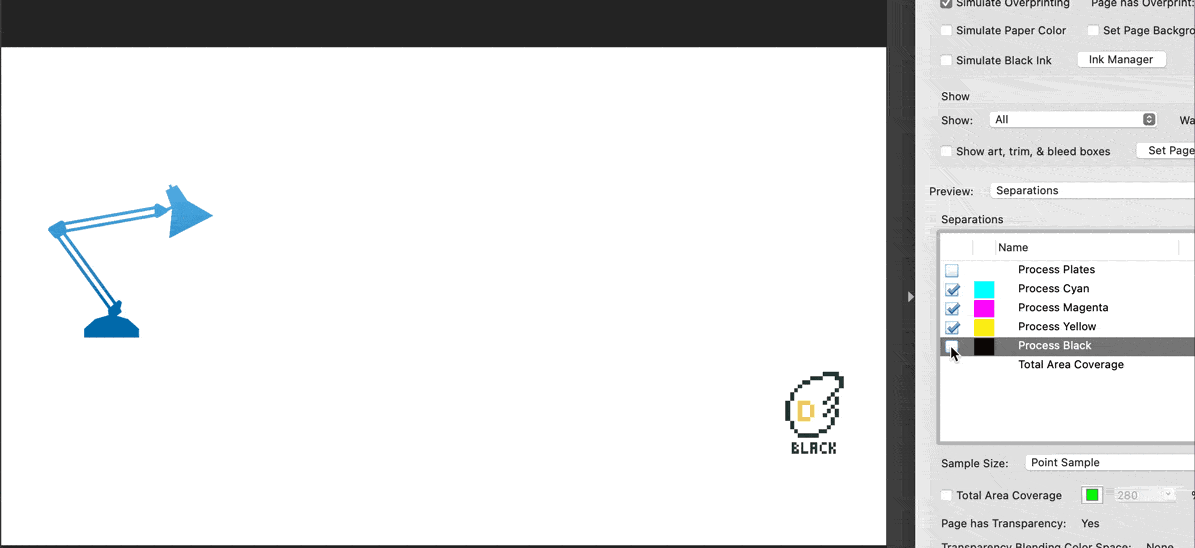
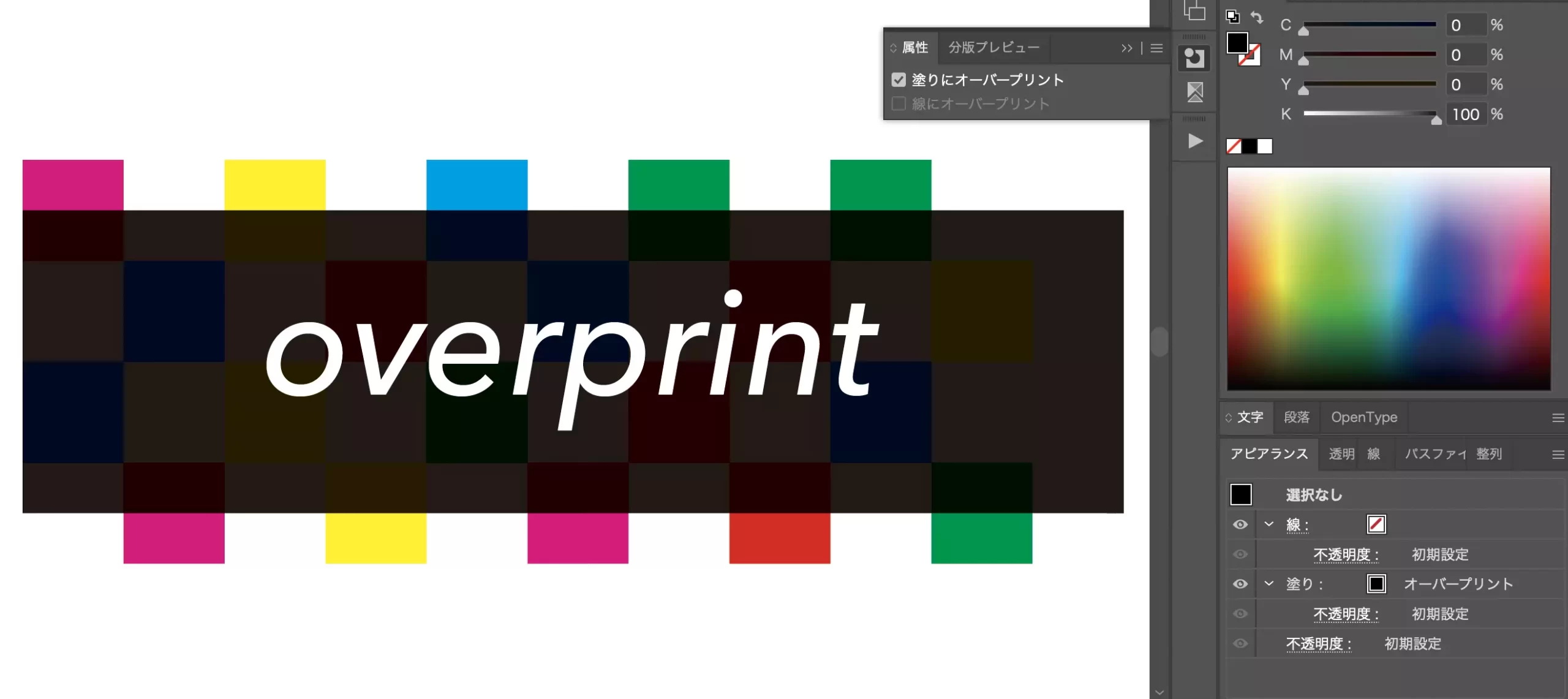
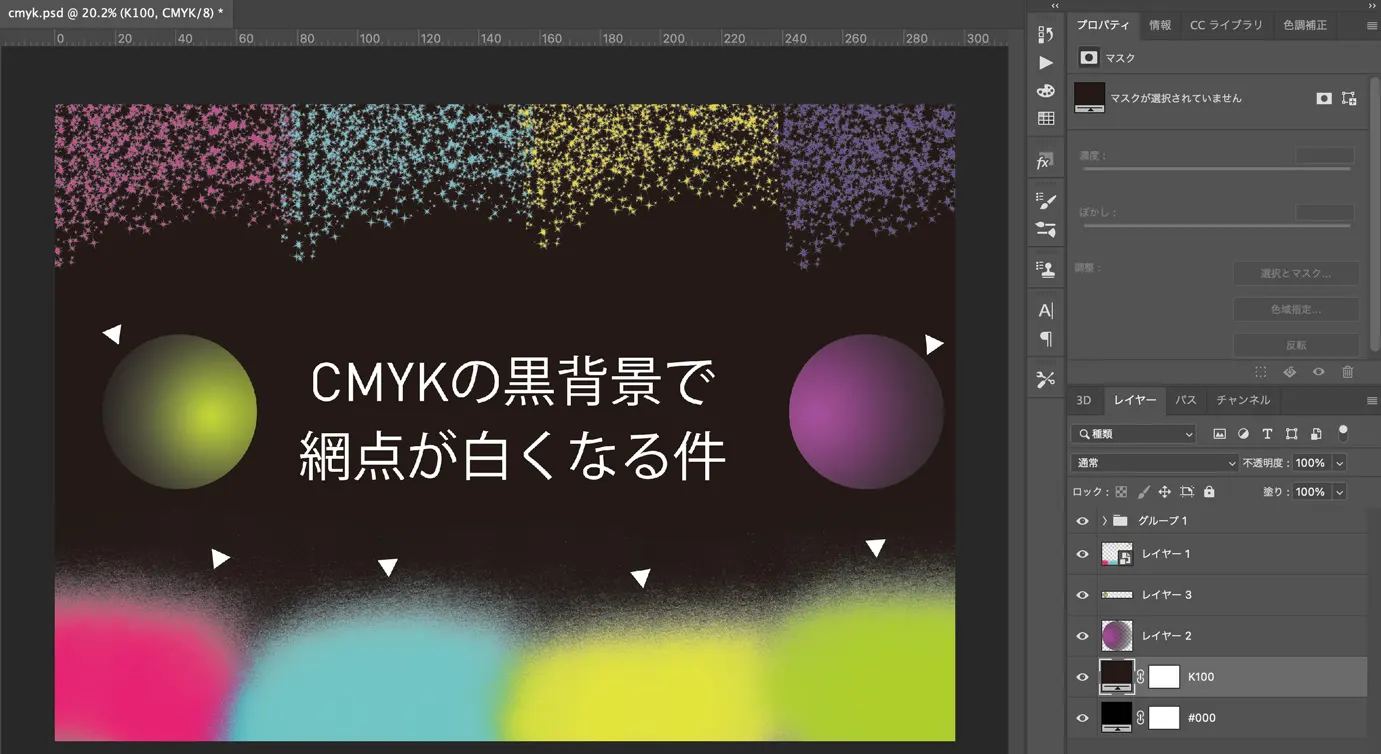
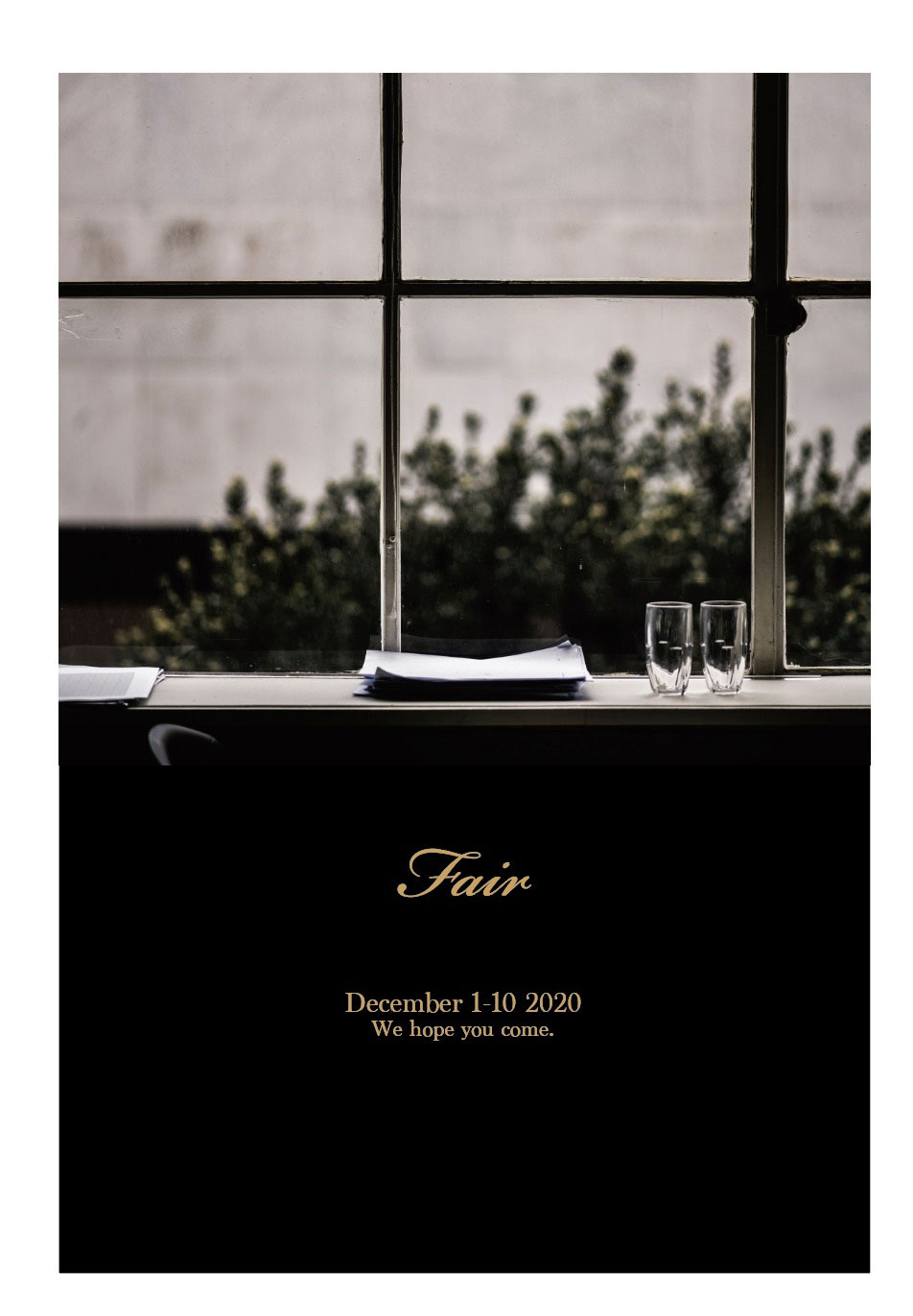
Comment